|
Alcuni consigli utili
Prima di partire sull'onda dell'entusiasmo a realizzare il proprio fotomosaico è bene tenere presente alcune cose.
SELEZIONARE LE PROPRIE FOTO
I software in generale non permettono scelte una volta avviati, anche se a posteriori è possibile, con alcuni programmi, sostituire le singole tessere con altre immagini.
Quando si realizzano mosaici con uno o duemila tessere è relativamente semplice ispezionare il risultato ottenuto e operare delle sostituzioni. Per numeri superiori è un lavoro praticamente impossibile: si deve lavorare a forte fattore di zoom, correndo il rischio di saltare alcune parti nell'ispezione; l'operazione può richiedere ore ed ore.
Quindi, partire da un database di cui si è sicuri: utilizzare solo foto di cui si hanno i diritti di pubblicazione, se si è professionisti o anche appassionati e si inviano i propri lavori a un concorso o a una rivista. Anche se si è semplici appassionati e si usano le proprie foto in famiglia è bene non generare screzi mostrando foto in cui qualcuno può riconoscersi e non gradirlo, magari perché il software lo ha arbitrariamente accostato a qualcuno con cui non va proprio d'accordo.
RIORGANIZZAZIONE DEL PROPRIO ARCHIVIO PER IL FOTOMOSAICO
Assicurarsi di avere un backup dell'archivio, prima di operare qualsiasi lavoro di ridimensionamento. È facile sbagliare e dare ordine al software di riscrivere tutte le proprie foto in JPEG ridotto di dimensioni, perdendo così per sempre la possibilità di eseguire ingrandimenti.
Assicurarsi SEMPRE molto bene di operare il ridimensionamento con output su una cartella diversa da quella di partenza.
Alcuni software di gestione delle fotografie digitali fanno fatica a ridimensionare, magari anche solo a visualizzare, una grande quantità di foto nelle stessa cartella. Può essere utile suddividere in diverse cartelle l'archivio (o meglio il suo backup creato appositamente per il fotomosaico), contenenti ciascuna non più di 1.000 o 2.000 foto (dipende dal software e dalle capacità del sistema operativo).
Se poi è necessario avere una sola cartella di partenza in cui il software va a scegliere le foto, si uniranno tutte le foto dalle singole cartelle in una complessiva mediante i comandi di sistema operativo. Quest'ultimo non è appesantito dalla gestione delle thumbnail, soprattutto lavorando con la visualizzazione delle cartelle e dei file come “elenco” o “dettagli” e non a icone.
|
|
|
|
ViewNX 2 permette di duplicare le foto in una cartella appositamente predisposta per la scelta da parte del software di fotomosaico.
Si possono selezionare tutte le immagini presenti in una cartella con il comando Modifica / Seleziona tutto, oppure clickando
su quelle preferite (è meglio selezionare tutto e clickare per scegliere quelle da deselezionare).
Le immagini scelte vengono bordate in grigio, quelle non scelte rimangono su sfondo nero.
Si sceglie poi File / Conversione File e, nella finestra che si apre, si può impostare il formato (conviene JPEG),
il livello di compressione, la dimensione massima in pixel e la cartella di destinazione. Attivando il flag Cambia nomi file
e click su Impostazioni si apre una finestra in cui si ha ampia scelta per modificare in batch il nome di ogni file aggiungendo
un identificativo che lo caratterizzi come adatto all'uso con il programma di fotomosaico.
|
SELEZIONARE LA FORMA DELLE TESSERE IN BASE ALLE PROPRIE FOTO
I software generalmente permettono di variare la forma delle tessere: quadrate, rettangolari, romboidali, esagonali, a tassello di puzzle. Tutti hanno dei limiti dimensionali, ma in genere l'intervallo è piuttosto ampio e sufficiente per tutti i tipi di mosaico.
Scegliendo una forma, ad esempio rettangolare, il software può essere impostato in due modalità diverse: scegliere solo le foto che si adattano come formato, oppure scegliere liberamente e tagliare le foto il cui formato non si adatta a quello della tesserina (ad esempio verticale vs. orizzontale). Ovviamente il ritaglio è d'obbligo per forme quadrate (a meno che non si parta da immagini 6x6cm digitalizzate), oppure romboidali, esagonali e puzzle.
Quindi, se non si vuole che il software tagli le inquadrature, si deve operare una selezione a priori del formato. O si memorizzano le foto verticali e orizzontali in cartelle separate, oppure si usa un software che opera la selezione autonomamente dietro impostazione di un flag nel menu di impostazione iniziale.
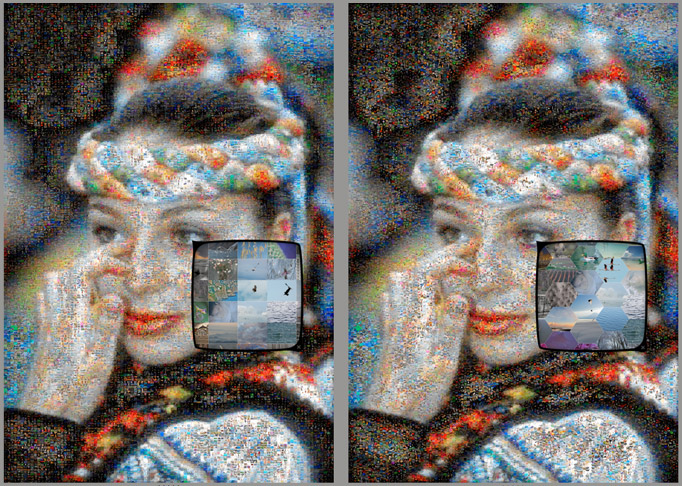
Ecco la stessa immagine mosaicizzata con uno schema a più di 19.000 tesserine:
a sinistra il particolare del mosaico costruito con tessere rettangolari e a destra con tessere esagonali.
La forma delle tessere del mosaico influenza anche la percezione dell'immagine finale, dandole più o meno definizione e tridimensionalità.
Una forma rettangolare rende più visibili le tessere del mosaico, rispetto alla forma esagonale, ma conserva meglio la leggibilità e l'estetica delle immagini di partenza. L'esagono, al contrario, si avvicina di più alla forma ideale per il nostro sistema percettivo, garantendo una visione più facile e realistica del fotomosaico, specie per soggetti inusuali e con molti particolari di piccole dimensioni.
SCEGLIERE SE USARE IL COLORE O IL BIANCO E NERO
I software si comportano in modo diverso quando si trovano di fronte a una foto bianconero da mosaicizzare. Mentre usano molto bene le foto bianconero per realizzare i grigi e i neri di un mosaico a colori.
Bisogna valutare il comportamento del proprio software e scegliere di conseguenza: partire da una foto in RGB può produrre una foto a colori, oppure mista con un effetto magari piacevole ma non quello desiderato; valutare se è necessario partire da una foto in scala di grigio, oppure se operare una scelta nel proprio archivio scegliendo solo le foto bianconero.
Un'alternativa è quella di duplicare il database di partenza in bianconero su un'altra cartella, sempre utilizzando una funzione batch del software; per poi comandare il software di fotomosaico a scegliere da quella cartella.
Oppure realizzare il mosaico a colori e poi caricare l'immagine finale (TIFF o JPEG) in un software di gestione o elaborazione per trasformarla in bianconero.
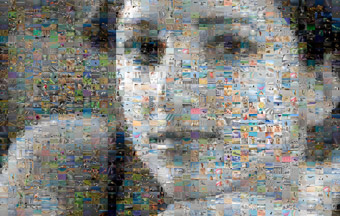 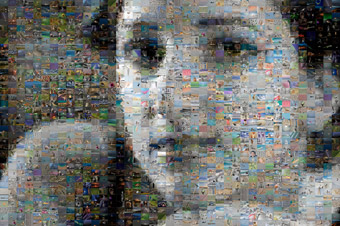
 
MacOSaiX si comporta in modo diverso partendo dalla stessa foto da mosaicizzare, a seconda che essa sia in RGB o scala di grigio, oppure a seconda che le immagini utilizzate come tessere siano in bianco e nero.
Non è molto adatto per la realizzazione di mosaici in bianconero, in quanto interpreta male le sottili variazioni di grigio nelle sfumature, come si può vedere da questi esempi. Meglio è realizzare il mosaico e poi tramutarlo in bianconero con un software di fotoritocco magari anche professionale come il famoso Silver Efex Pro di Nik Software.
Nei quattro esempi vediamo il risultato di un mosaico di un'immagine in bianconero, rispettivamente:
|
|
|
- in alto a sinistra immagine bianconero in spazio colore RGB, con scelta da database di immagini a colori
- in alto a destra la stessa immagine di partenza convertita in scala di grigio, con scelta da database di immagini a colori
- in basso a sinistra l'immagine bianconero in spazio colore RGB, con scelta da database di immagini convertite in scala di grigio
- in basso a destra la stessa immagine di partenza convertita in scala di grigio, con scelta da database di immagini convertite in scala di grigio.
|
Nei primi due i casi MacOSaiX ha prodotto un'immagine a colori poiché il database di partenza comprendeva immagini sia bianconero, sia a colori.
Usando come scelta un database di immagini bianconero il risultato è un mosaico bianconero, con una resa diversa a seconda che l'immagine di partenza sia in RGB o in scala di grigio.
Foto estratte dalla Gallery della Community Clikon.it by Nital.
|
SCEGLIERE IL NUMERO DELLE TESSERE IN FUNZIONE DELL’IMMAGINE
La percezione umana non è lineare nelle sue valutazioni: si tende a riconoscere più facilmente ciò che si conosce già. Alcuni soggetti vengono riconosciuti prima e più facilmente di altri: un volto, un albero sono più facili da riconoscere al volo piuttosto di un giocatore di squash o di un ornitorinco. Ciò perché il nostro adattamento millenario ci porta ad avere la necessità di riconoscere in fretta le cose che servono per la vita di tutti i giorni e per la sopravvivenza.
Quindi è possibile realizzare mosaici con poche tessere di soggetti facili da riconoscere, mentre è necessario aumentare il numero dei tasselli in proporzione alla caratteristica di unicità o inusualità del soggetto.

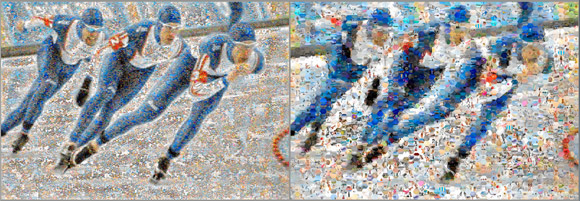
Ecco un esempio di come il numero di tessere debba essere commisurato al tipo di soggetto:
un volto è più facilmente riconoscibile di un gruppo di pattinatori quando le tessere sono poche.
|







